修復 COD 卡在服務器隊列屏幕上
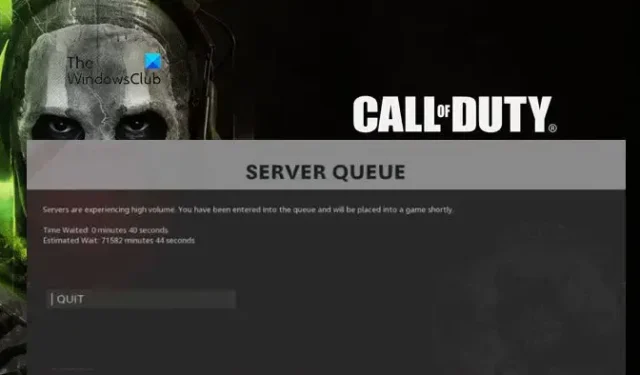
這篇文章介紹了當我們在《使命召喚》中看到服務器隊列屏幕時需要執行的解決方案。COD 是一款歷史悠久的經典遊戲。但是,它受到許多錯誤的困擾,包括服務器隊列錯誤。服務器和 Internet 連接在這一切慘敗中發揮了作用。繼續閱讀這篇文章以了解我們如何修復它。以下是我們在遇到服務器隊列問題時看到的錯誤消息:
服務器隊列
服務器正在經歷高容量。您已進入隊列,很快就會被安排到遊戲中。
為什麼 COD 說服務器隊列?
當客戶端無法從服務器獲得響應時,您將停留在 COD 的服務器隊列屏幕上。這可能是因為 Internet 連接速度慢或遊戲的服務器已關閉。後者是我們無法解決的;但是,前者可以通過採取適當措施並解決所有可能的原因來糾正。
COD 卡在服務器隊列屏幕上
如果使命召喚卡在服務器隊列屏幕上,請執行以下解決方案:
- 檢查COD的服務器狀態
- 重啟遊戲和電腦
- 切換到不同的區域
- 檢查互聯網連接:以太網連接而不是 wifi
- 運行網絡疑難解答
- 切換到公共 DNS
讓我們開始吧。
1]檢查COD的服務器狀態
為此,我們可以訪問activision.com/onlineservices或使用免費的停機檢測器來檢查遊戲當前是否遇到服務器問題。如果有服務器問題的痕跡,這個問題完全超出了我們的控制範圍,我們將不得不等待遊戲開發者確認問題,修復它,並讓服務器重新上線。
2]重新啟動遊戲和設備
重啟設備可以解決很多問題,因為這會清除由於 cookie 和緩存而可能發生的任何臨時錯誤。這也會關閉所有可能與遊戲衝突的應用程序。因此,要修復現代戰爭中的服務器隊列,請繼續,退出 Steam,然後重新啟動遊戲和控制台(拔下並重新插入電纜)以及您正在玩遊戲的平台,看看問題是否出在解決。
3]切換到不同的區域
當特定遊戲服務器大量使用時,使命召喚也可能會卡在服務器隊列屏幕上。因此,在這種情況下,轉移到與當前區域不同的區域是最好的選擇。按照下面規定的步驟執行相同的操作:
- 首先,啟動戰網桌面客戶端。
- 現在,轉到遊戲部分並選擇使命召喚:BOCW(或其他版本)。
- 接下來,從版本/地區部分,點擊地球圖標,然後選擇一個不同的地區。
在此之後,重新啟動 COD 並嘗試玩遊戲以查看問題現在是否已解決
4]檢查互聯網連接
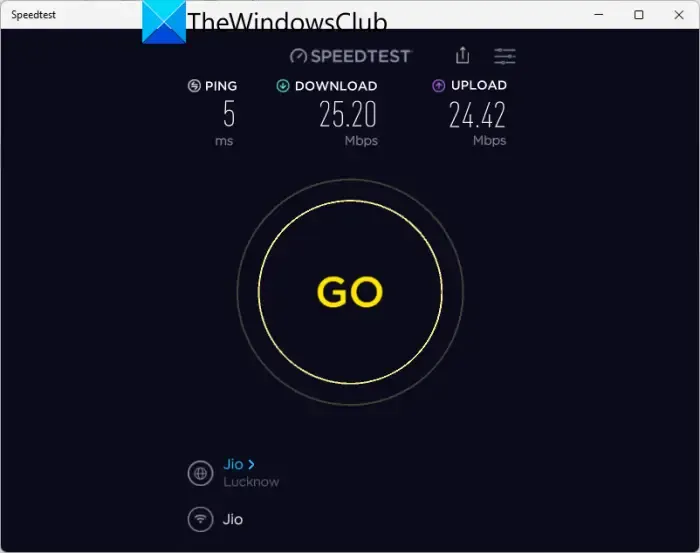
COD 是需要高互聯網速度才能正常運行的遊戲之一,如果相反並且它沒有達到,那麼連接到服務器就會出現問題。在這種情況下,我們將使用網速測試儀查看網速,如果顯示網速低則重啟路由器。
我們還建議使用以太網連接而不是 Wifi,因為它提供更穩定的連接。確保更好的 Internet 的另一種方法是停止佔用帶寬的下載。
5]運行網絡疑難解答
要運行網絡適配器故障排除程序,請按照下列步驟操作。
點擊Win+R打開運行框,執行以下命令:
msdt.exe /id NetworkDiagnosticsNetworkAdapter
最後,按照屏幕上的說明運行疑難解答並解決問題。
6]切換到公共DNS
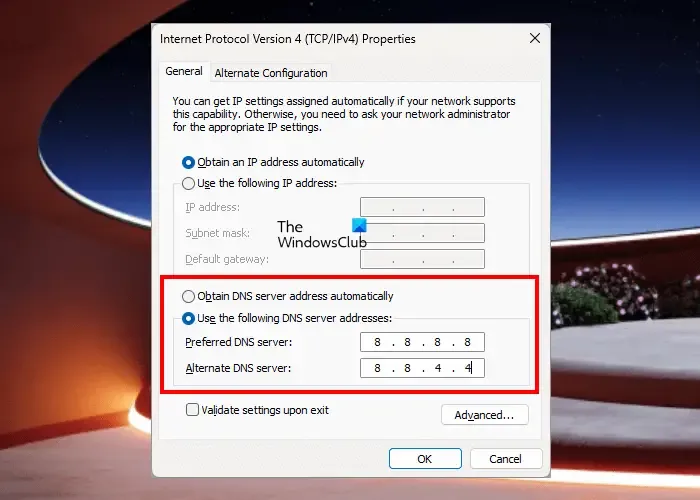
Internet 問題很可能是由於默認 DNS 服務器引起的;因此切換到可靠的公共 DNS 服務器可能會解決問題。當我們談論推薦的 DNS 服務器時,谷歌是第一位的;因此,我們使用相同的。如果您使用的是 PC,請從控制面板更改為 Google DNS 服務器。按照屏幕上的說明更改控制台的 DNS。
更改 PS4 上的 DNS
- 打開控制台的設置。
- 轉到網絡並選擇設置您的 Internet 連接。
- 選擇手動更改您的 DNS。
- 設置 Google 或 Open DNS
在 Xbox 上更改 DNS
- 按 Xbox 徽標並轉到其設置。
- 轉到網絡 > 網絡設置 > 高級設置。
- 選擇打開 DNS > 手動。
- 設置您選擇的 DNS。
希望這能解決這個問題。



發佈留言